
本文以使用 LAMP 应用镜像的轻量应用服务器为例,介绍如何在服务器中安装 SSL 证书并开启 HTTPS 访问。该服务器中默认已安装 Apache 软件,您可参考本文并结合实际情况进行操作。
说明:本文档以通过腾讯云 SSL 证书服务申请的付费、免费证书为例。腾讯云 SSL 证书服务相关信息可参考 SSL 证书产品介绍、SSL 证书购买指南 和 申请免费 SSL 证书。
443 端口。建议您在安装 SSL 证书前,前往防火墙页面确认已开启 443 端口,避免证书安装后无法启用 HTTPS。详情请参见 管理防火墙。| 名称 | 说明 |
|---|---|
| 轻量应用服务器的公网 IP 地址 | 服务器的 IP 地址,用于本地计算机连接到服务器。 |
| 用户名 | 登录轻量应用服务器操作系统的用户名,例如 root。 |
| 密码或 SSH 密钥 | 登录轻量应用服务器操作系统所使用的用户名对应的密码,或者已绑定的 SSH 密钥。 |
注意:您可以登录 轻量应用服务器控制台 找到对应的服务器实例,进入实例详情页查看服务器的公网 IP 地址。如果该实例创建后未执行重置密码或者绑定 SSH 密钥操作,请您执行重置密码操作并牢记密码,或绑定 SSH 密钥并保存私钥文件。详情请参见 重置密码 和 绑定密钥。
cloud.tencent.com 为例)文件压缩包到本地目录。1_root_bundle.crt 证书文件2_cloud.tencent.com.crt 证书文件3_cloud.tencent.com.key 私钥文件cloud.tencent.com.csr 文件说明CSR 文件是申请证书时由您上传或系统在线生成的,用于提供给 CA 机构。安装时可忽略该文件。
cd /usr/local/lighthouse/softwares/apachesudo mkdir ssl1_root_bundle.crt 证书文件、2_cloud.tencent.com.crt 证书文件以及 3_cloud.tencent.com.key 私钥文件从本地目录拷贝到已创建的 /usr/local/lighthouse/softwares/apache/ssl 目录下。 sudo vim /usr/local/lighthouse/softwares/apache/conf/httpd.conf#LoadModule ssl_module modules/mod_ssl.so 行首的 #。#LoadModule socache_shmcb_module modules/mod_socache_shmcb.so 行首的 #。ServerName localhost 中的 localhost 替换为证书名称。本文修改后示例如下:ServerName cloud.tencent.com#Include conf/extra/httpd-ssl.conf 行首的 #。sudo vim /usr/local/lighthouse/softwares/apache/conf/extra/httpd-ssl.conf<virtualhost _default_:443> 中进行如下修改:ServerName www.example.com:443 中的 www.example.com:443 替换为证书名称。本文修改后示例如下:ServerName cloud.tencent.comSSLCertificateFile "/usr/local/lighthouse/softwares/apache/ssl/2_cloud.tencent.com.crt"
SSLCertificateKeyFile "/usr/local/lighthouse/softwares/apache/ssl/3_cloud.tencent.com.key"
SSLCertificateChainFile "/usr/local/lighthouse/softwares/apache/ssl/1_root_bundle.crt"<Directory "/usr/local/lighthouse/softwares/apache/htdocs">
Options Indexes FollowSymLinks
AllowOverride all
Require all granted
</Directory>sudo /usr/local/lighthouse/softwares/apache/bin/httpd -k restarthttps://cloud.tencent.com 进行访问。如下图所示: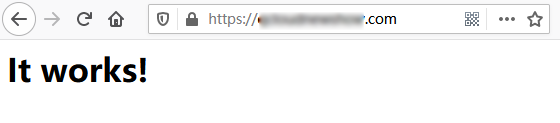
您可以通过配置服务器,让其自动将 HTTP 的请求重定向到 HTTPS。可以参考以下步骤进行设置:
sudo vim /usr/local/lighthouse/softwares/apache/conf/httpd.conf#LoadModule rewrite_module modules/mod_rewrite.so 行首的 #。RewriteEngine on
RewriteCond %{SERVER_PORT} !^443$
RewriteRule ^(.*)?$ https://%{SERVER_NAME}%{REQUEST_URI} [L,R]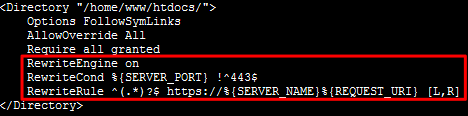
sudo /usr/local/lighthouse/softwares/apache/bin/httpd -k restarthttp://cloud.tencent.com 自动跳转至 HTTPS 页面。如果要问最近几年,IT行业哪个技术方向最火?一定属于ABC,即AI + Big Data + Cl...
当聊到Babel的作用,很多人第一反应是:用来实现API polyfill。 事实上,Babel作...
前言 我们的项目通常来讲都是一个比较大的项目,包含了各种各样的服务。如果每个...
管理人的方法其实一般的团队管理经验都适用,如:量化的可考核的KPI指标(如:根...
12月19日至20日,由腾讯主办的2020 Techo Park开发者大会将于北京召开。 据了解...
全球的数据生成速度不会很快放缓。根据预测,到2021年,全球每人每秒将平均产生...
最近几天,印度成为了全球新冠疫情的暴风眼。疫情迅猛如“海啸”,在这个“世界...
我们在前几篇文章中依次介绍了列表的特性和用法、列表推导式、列表的底层实现。...
在我们周围有着各种各样的模拟信号,比如,电流,电磁波,温度,声音等等。作为...
有不用实名的 域名 么?有的,目前除了强制实名的域名外,其他域名暂时无需实名...